如何在Word 2013中打开行号?
如何在Word 2013中打开行号?行号(如果启用)显示在Word 2013文档中包含文本的每行的左侧。除表,脚注,尾注,文本框,页眉和页脚中的行外,所有行均已编号。您可以选择为每行单独编号,也可以选择每隔一行显示行号,例如每十行一次。
- 打开需要行编号的Word 2013文档。
- 选择页面布局→行号→连续。如您所见,可以为文档启用几种不同的行编号选项。选择满足您需要的行编号选项,连续,在每一页重新开始,在每个部分重新开始,甚至跳过对某个段落进行编号。
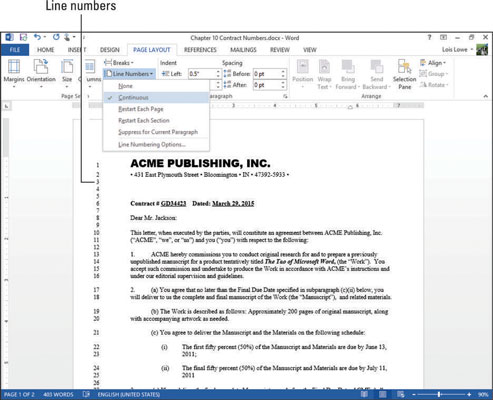
按下Enter键创建的空白行将与其他行一起编号。但是,没有对通过在段落上方或下方加上额外的间距而创建的空行,或者在双倍间距的段落的行之间使用空行进行编号。请注意,在图像中,例如,第3到5行是空白行,第16和17行之间的多余空格未编号。
- 选择页面布局→行号→行号选项。将打开“页面设置”对话框,并显示“布局”选项卡。
- 单击行号按钮。“行号”对话框打开。
- 将“计数依据”值更改为10,单击“确定”关闭“行号”对话框,然后单击“确定”关闭“页面设置”对话框。

现在,每十行而不是每行编号。
- 保存文档并关闭它。
您可能感兴趣的文章
- 06-25office2021永久免费激活方法
- 06-25office专业增强版2021激活密钥2023密钥永久激活 万能office2021密钥25位
- 06-25office2021年最新永久有效正版激活密钥免费分享
- 06-25最新office2021/2020激活密钥怎么获取 office激活码分享 附激活工具
- 06-25office激活密钥2021家庭版
- 06-25Office2021激活密钥永久最新分享
- 06-24Word中进行分栏文档设置的操作方法
- 06-24Word中进行文档设置图片形状格式的操作方法
- 06-24Word中2010版进行生成目录的操作方法
- 06-24word2007中设置各个页面页眉为不同样式的操作方法


阅读排行
推荐教程
- 11-30正版office2021永久激活密钥
- 11-25怎么激活office2019最新版?office 2019激活秘钥+激活工具推荐
- 11-22office怎么免费永久激活 office产品密钥永久激活码
- 11-25office2010 产品密钥 永久密钥最新分享
- 11-22Office2016激活密钥专业增强版(神Key)Office2016永久激活密钥[202
- 11-30全新 Office 2013 激活密钥 Office 2013 激活工具推荐
- 11-25正版 office 产品密钥 office 密钥 office2019 永久激活
- 11-22office2020破解版(附永久密钥) 免费完整版
- 11-302023 全新 office 2010 标准版/专业版密钥
- 03-262024最新最新office365激活密钥激活码永久有效






